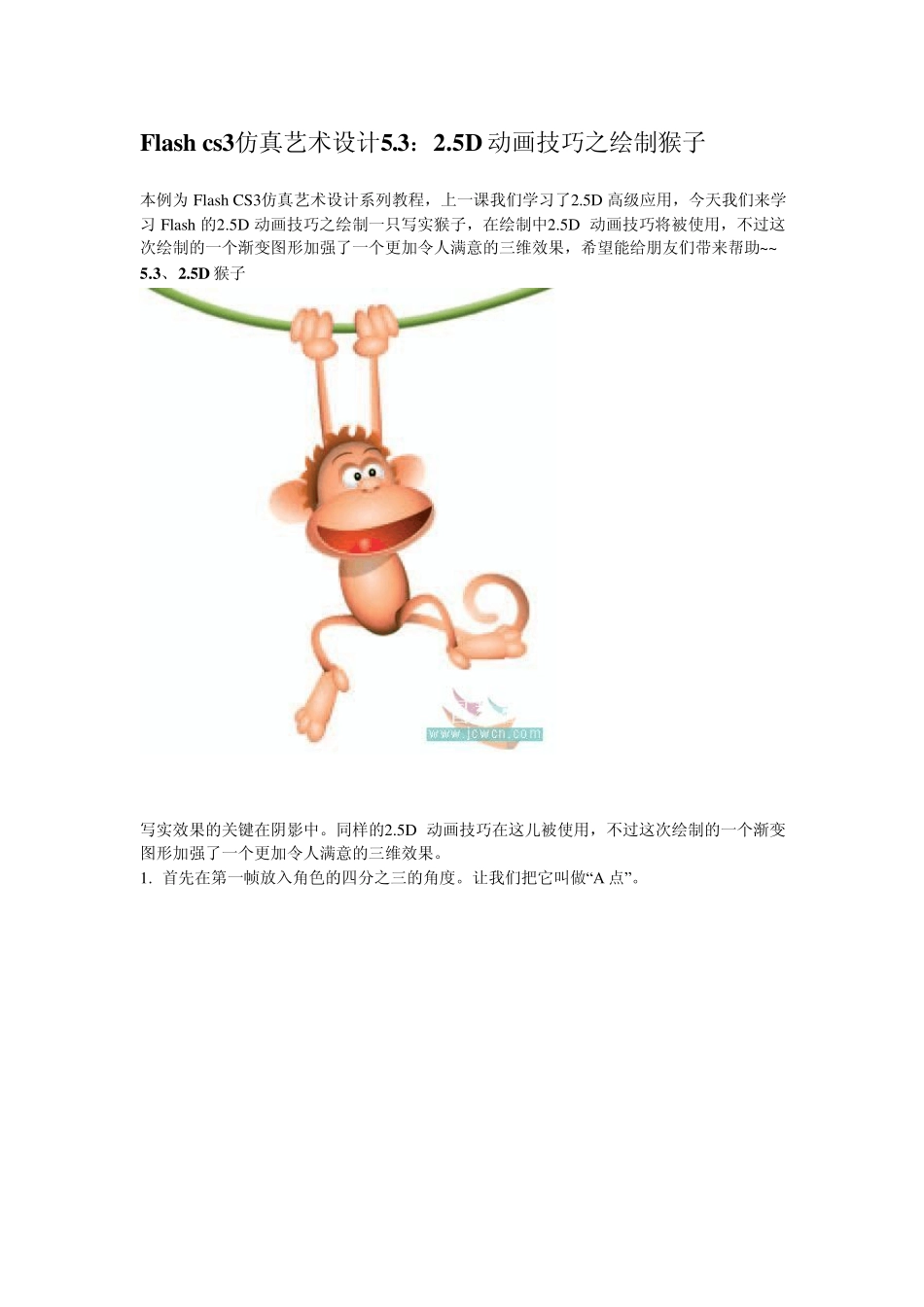Flash cs3仿真艺术设计5.3:2.5D 动画技巧之绘制猴子 本例为Flash CS3仿真艺术设计系列教程,上一课我们学习了2.5D 高级应用,今天我们来学习Flash 的2.5D 动画技巧之绘制一只写实猴子,在绘制中2.5D 动画技巧将被使用,不过这次绘制的一个渐变图形加强了一个更加令人满意的三维效果,希望能给朋友们带来帮助~~ 5.3、2.5D 猴子 写实效果的关键在阴影中。同样的2.5D 动画技巧在这儿被使用,不过这次绘制的一个渐变图形加强了一个更加令人满意的三维效果。 1. 首先在第一帧放入角色的四分之三的角度。让我们把它叫做“A 点”。 2. 在最后一帧,创建一个我们叫“B 点”。具有挑战性的是通过补间从 A 点到 B点 3 . 使用自由变形工具,旋转,倾斜和移动每一个元件到“B 点”。这里首先改变嘴 4 . 接下来改变鼻子,眼睛,瞳孔和眉毛。密切注意各对象间空间的联系及我们从新的角度的透视。 5 . 头和头发作相应的旋转和定位。在这个角度,我们从左边可看到更多的头发,右边则更少一些。 6 . 在这个效果中耳朵扮演支称点的作用。在新的角度,我们可看到更多的左耳和更少的右耳 7 . 将头元件变换和定位到你想要的位置,锁住这些图层,选择所有的身体部分并旋转它们。 8. 接下来,调整腿和尾巴,分别选择并旋转它们。 9. 选择除手和臂之外的所有部分使用右方向键移动猴子。按住shift键移动 10 个像素。 1 0 . 旋转手臂使它与猴子的新位置连接。它们的中心点被定到手抓住藤的位置会更容易一些。 1 1 . 在每一层添加补间动画并播放你的动画。在舞台上作最后的调整通常是正常的。 提示: 查阅第一章“使用渐变”,学习怎样为这个实例创建和编辑放射渐变。